华为mate40如何开启抖音分身?操作步骤是什么?
15
2025-05-01
在计算机使用过程中,用户常常需要对设备进行个性化设置,其中更改机械硬盘的名称就是一项基本操作。这不仅有利于提高系统的组织性,还能在多硬盘环境下便于管理和区分。本文将详细介绍如何更改机械硬盘名称的操作步骤,并提供相关的背景信息和实用技巧。
机械硬盘(HDD,HardDiskDrive)的名称是其在操作系统中显示的标识符,通常用于识别和区分不同的存储设备。默认情况下,操作系统会为连接的硬盘分配一个通用名称,如“本地磁盘(C:)”或“本地磁盘(D:)”。然而,在拥有多块硬盘的系统中,这样的通用名称可能会导致混淆,使得用户难以识别每块硬盘的具体用途或存储内容。
更改机械硬盘的名称可以使其具有更具体、直观的标识,有助于在管理文件、安装软件时减少错误。同时,这也是计算机个性化设置的一部分,可以提升用户的使用体验。
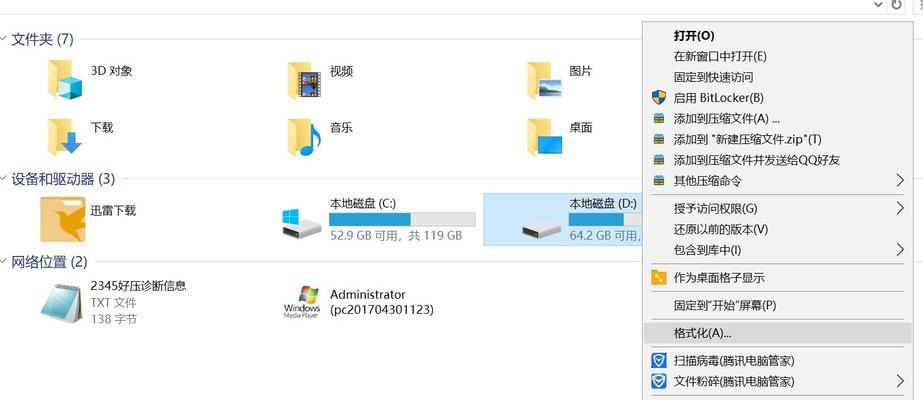
步骤一:找到硬盘管理工具
在更改机械硬盘名称之前,首先需要打开Windows操作系统中的硬盘管理工具。
1.右键点击“开始”按钮,选择“磁盘管理”选项;
2.或者在搜索框中输入“diskmgmt.msc”,然后按回车键打开硬盘管理工具。
步骤二:识别目标硬盘
在硬盘管理工具中,你可以看到计算机上所有的硬盘分区和未分配的空间。你需要找到你想要更改名称的机械硬盘。
1.确认硬盘的大小和分区情况;
2.注意硬盘左侧的驱动器字母,这将帮助你确定要更改名称的是哪块硬盘。
步骤三:更改机械硬盘名称
找到目标硬盘后,你可以开始进行名称更改的操作:
1.右键点击目标硬盘的驱动器字母,选择“重命名”;
2.输入新的硬盘名称,然后按下回车键确认更改;
3.如果硬盘上有正在使用中的文件或程序,系统可能会提示你确保没有程序正在使用该驱动器,完成这些操作后再进行重命名;
4.更改完成之后,可以在我的电脑或资源管理器中查看新的硬盘名称。
步骤四:确认更改
更改硬盘名称后,一定要确认操作是否成功。
1.打开“我的电脑”或“此电脑”;
2.查看硬盘驱动器是否显示了新的名称;
3.若显示新名称,则说明更改成功。
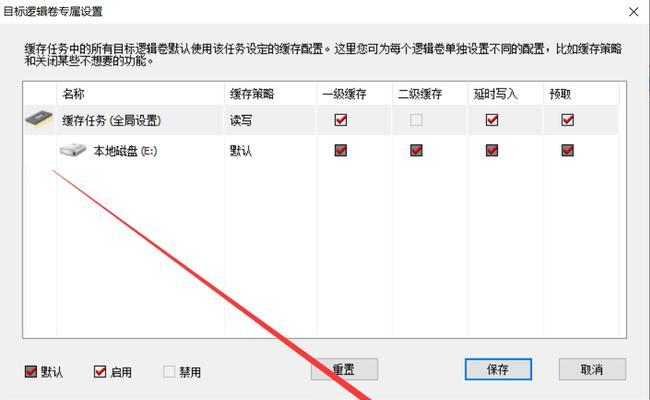
问:更改机械硬盘名称会影响硬盘上的数据吗?
答:不会。更改机械硬盘名称只是一个标识上的修改,不会影响硬盘上的数据和文件系统。
问:可以更改系统盘的名称吗?
答:不建议更改系统盘(通常是C盘)的名称。系统盘包含了操作系统启动所需的重要文件,更改其名称可能会导致系统无法正常启动。

备份数据:在进行任何系统操作前,备份重要数据总是一个好习惯。
记录原名称:如果你更改了硬盘名称,建议记下其原始名称和新的名称,以防需要恢复或在技术帮助下识别。
使用有意义的名称:在选择新的硬盘名称时,使用有意义且易于识别的名称会更加方便管理和使用。
综上所述,更改机械硬盘名称是一个简单但实用的操作,通过以上步骤,你可以轻松地将硬盘标识个性化,从而提升工作和管理效率。如果你遵循了本文的指导,相信你已经能够顺利完成硬盘名称的更改了。
版权声明:本文内容由互联网用户自发贡献,该文观点仅代表作者本人。本站仅提供信息存储空间服务,不拥有所有权,不承担相关法律责任。如发现本站有涉嫌抄袭侵权/违法违规的内容, 请发送邮件至 3561739510@qq.com 举报,一经查实,本站将立刻删除。